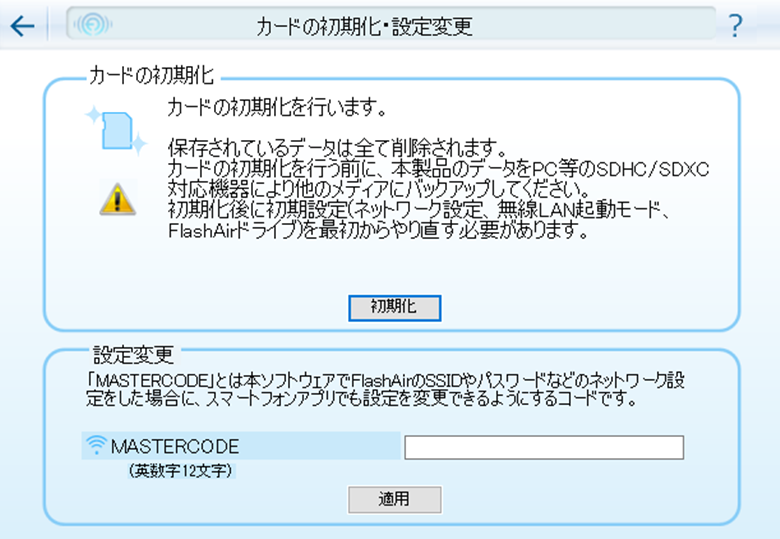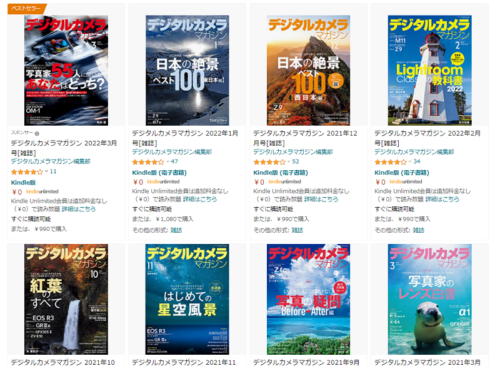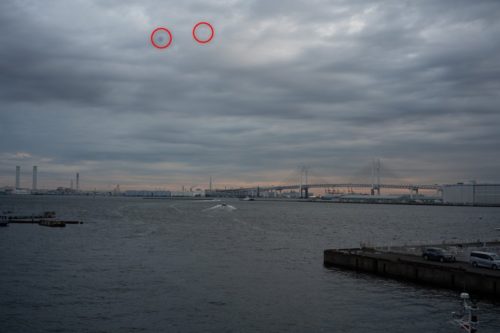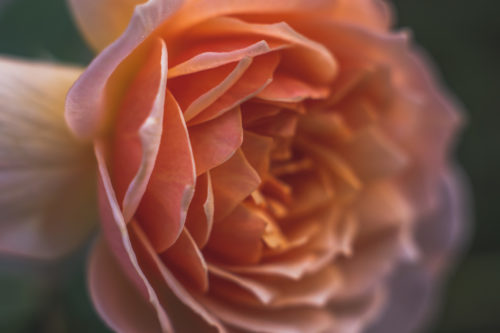「FlashAirをフォーマットしてはいけません!」とFlashAirの紹介ページに記載しました。
参考:超簡単!FlashAirのSDカード無線機能で古いデジカメが便利になる使い方
でもやっぱりやってしまった!それで繋がらないなんてこともあるかと思います。
実際自分はフォーマットしてしまいましたし。本当につながりませんでした(笑)
でもご安心ください。ちゃんと対応方法はありますので。
誤ってフォーマットした場合の対応方法
設定用ソフトウェアのダウンロード
- 東芝の「FlashAir™設定ソフトウェアダウンロード」のページに行きます。http://www.toshiba-personalstorage.net/support/download/flashair/software/we/software02.htm
- 画面下部にダウンロードファイルが設置されていますので、クリックしファイルをダウンロードします。
- ファイルを実行し画面のメッセージに従ってインストールしてください。
ソフトウェアによる初期化
最初に「FlashAir」をPCに差し、ドライブを選択します。
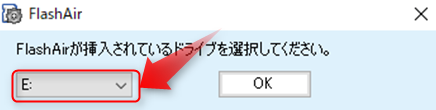
画面真ん中に「初期化」ボタンがありますので、クリックし初期化を行います。
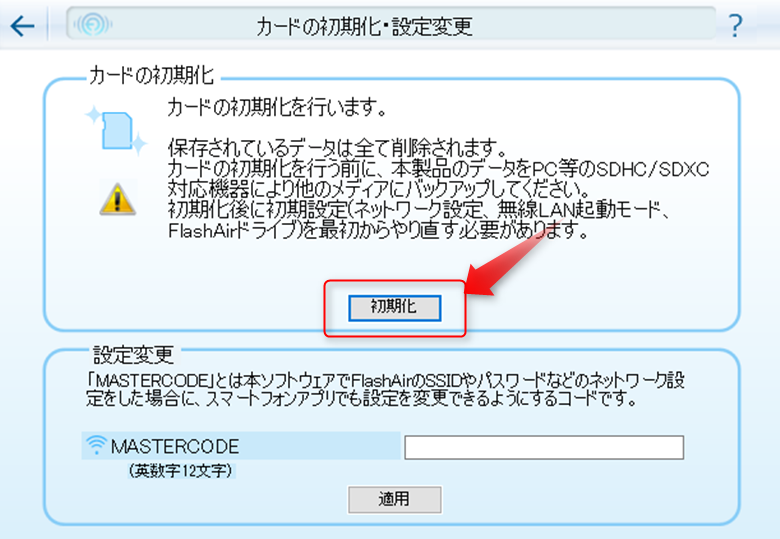
これで初期化が完了です。購入時と同様に初期設定をやってみてください。下記の記事に初期設定方法を掲載しています。
参考:超簡単!FlashAirのSDカード無線機能で古いデジカメが便利になる使い方
うまくいかない場合
実は自分の場合、上記の初期化でうまくいきませんでした。SSIDまでは表示されましたが、説明書に記載されている初期パスワードで認証が何度やってもうまく繋がりません。
そこでSSIDを再度設定してみることにしました。
「FlashAirTool」を立ち上げ「ネットワーク設定」をクリックします。
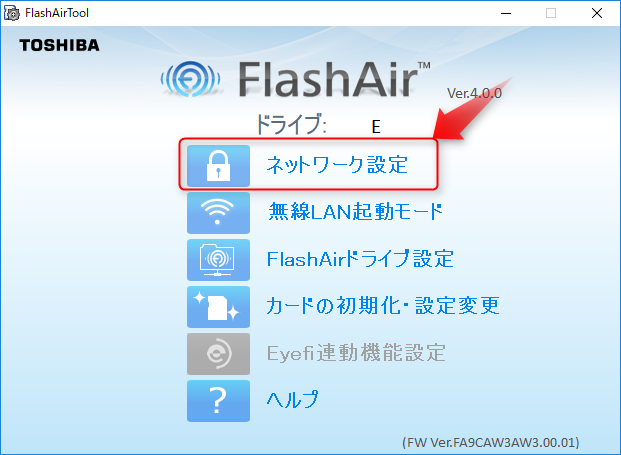
FlashAirのSSIDと、パスワードを再設定し適用します。
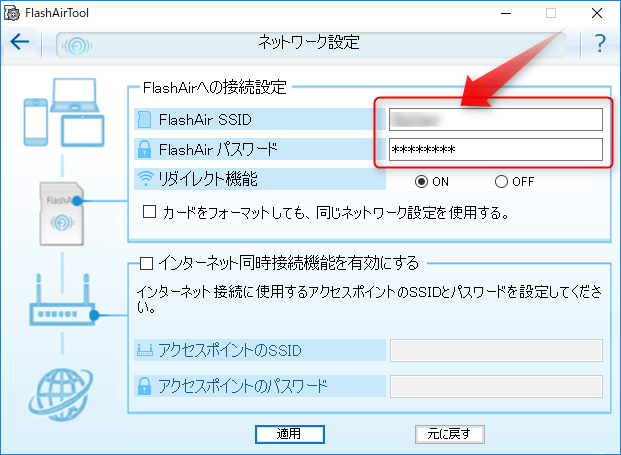
初期化に加えて、ネットワーク設定でSSIDとパスワードを再設定することで、接続がうまくいきました。初期化だけではうまくいかない場合、ぜひ実施してみてください。
まとめ
・専用ソフトをダウンロードして「初期化」を実施
・上記で接続不可の場合は、専用ソフトでSSID再設定やってみる
ということで、他のSDカードのようにFlashAirをフォーマットしてしまってお困りの場合は、対処してみてください。